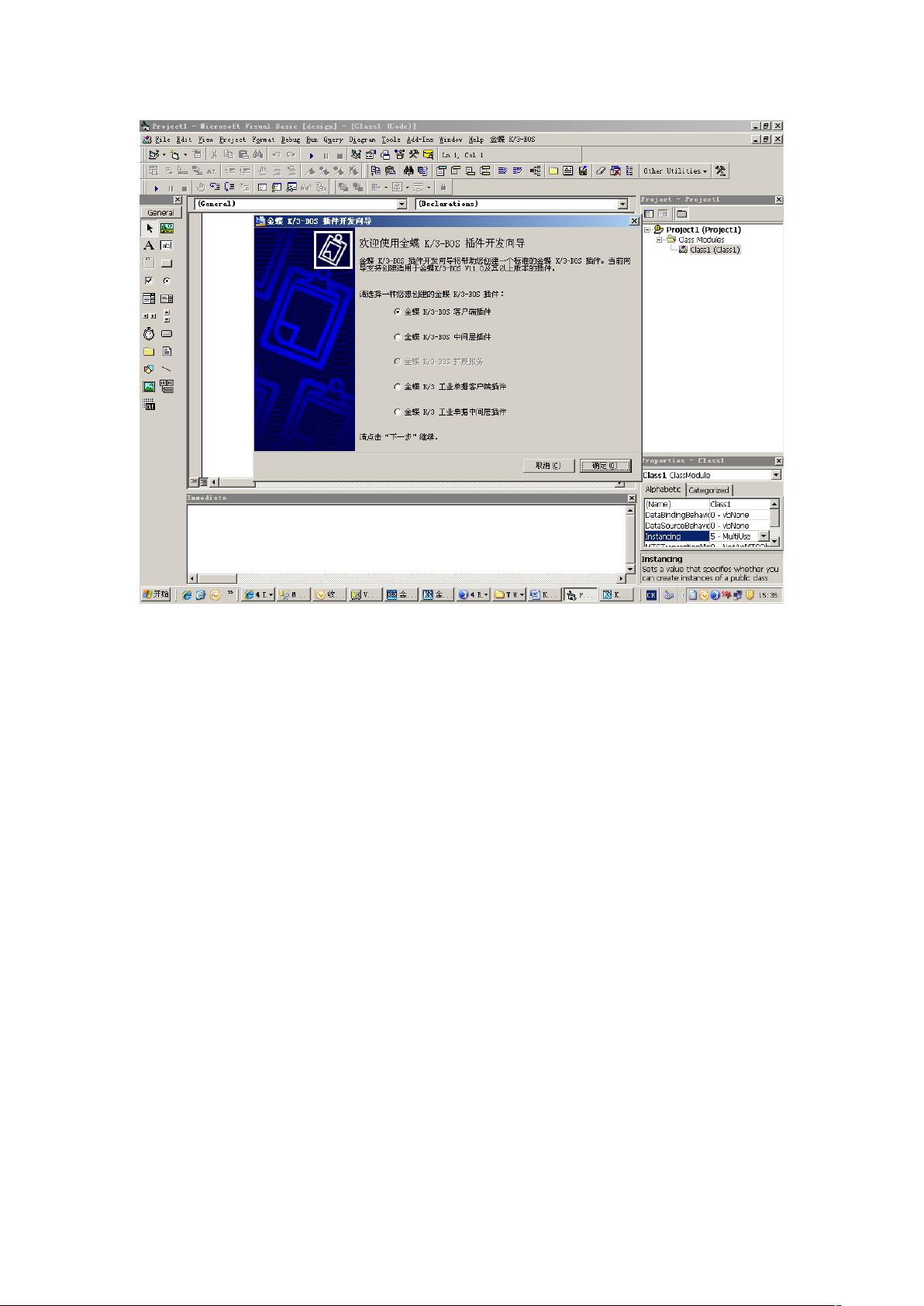"金蝶K3BOS插件开发入门教程:从零开始创建自定义菜单按钮"
金蝶K3BOS插件开发入门教程是针对初学者的一份教程,主要介绍了BOS插件的开发与制作的基本流程与步骤。教程以一个简单的插件开发需求为例:在新开发的BOS单据上增加一个自定义菜单按钮,按钮标题为“My BOS MenuBarButton”,位置放在编辑菜单下的驳回审核按钮之后,在工具栏上的退出按钮之前;当点击该自定义按钮时弹出提示框“Hello, This Is My First BOSBill InterFace!”。
首先,在第一步中,由于插件是基于VB语言开发,需要在装有金蝶K3的环境下安装Microsoft Visual Basic 6.0(简称VB6.0)开发工具。安装完VB6.0之后,需要在开始菜单中找到VB6.0的快捷方式,打开VB6.0,选择“ActiveX DLL”,再点击“打开”按钮,进入到工作界面。
在第二步中,需要创建一个新的项目,找到“项目”菜单,选择“工程1 属性”进入到工程属性窗口,在属性窗口中,找到“二进制兼容性”选项,将其勾选,并选择“二进制项目兼容性”下的“v_test.bos”文件。在界面的右侧“对象”栏中可以看到刚才添加了v_test.bos文件,接下来在该文件里面添加一个类模块,在类模块中输入以下代码:
```
Implements K3BOS11.IBOSBillPlugIn
```
这段代码是用来实现K3BOS11.IBOSBillPlugIn接口的。
在第三步中,需要添加按钮的代码,通过VB6.0的IDE具有的设计界面,我们可以添加控件,对其赋予特定的属性、事件等。首先,在VB6.0的工作界面中找到工具箱,选择“菜单按钮”控件,拖动到窗体上,然后设置按钮的标题为“My BOS MenuBarButton”。
在第四步中,需要添加按钮的事件处理代码,即当点击按钮时弹出提示框“Hello, This Is My First BOSBill InterFace!”。在VB6.0的工作界面中找到按钮控件,双击按钮,进入到按钮的Click事件处理过程,在其中输入以下代码:
```
MsgBox "Hello, This Is My First BOSBill InterFace!"
```
在第五步中,需要编译项目,首先保存工程,然后选择“文件”菜单中的“Make v_test.dll”命令进行编译。编译成功后可以得到一个v_test.dll文件,即为我们所开发的BOS插件。
最后,在第六步中,需要将插件加载到金蝶K3中运行,进入到金蝶K3系统中,选择“设置-系统管理-插件管理”,点击“新增”按钮,在弹出的窗口中选择所编译生成的v_test.dll文件,加载插件。
通过以上六个步骤,我们就完成了一个简单的BOS插件的开发与制作。这份教程可以帮助初学者了解BOS插件的开发流程与步骤,为初学者提供了一份入门教程。同时,通过更多的实践与学习,可以进一步掌握BOS插件开发的更多技巧与方法,为金蝶K3系统的个性化定制提供更多可能性。
619 浏览量
868 浏览量
149 浏览量
366 浏览量
512 浏览量
306 浏览量
点击了解资源详情
173 浏览量
kuyz
- 粉丝: 116
最新资源
- 橙色渐变商务科技PPT模板IT产品展示下载
- Camino API:法国数字地籍API的开源实现
- OpenShift Java投资者存储库项目解析
- 浩辰CAD V2019二次开发SDK支持与技术支持指南
- 服务器运维全套客户端源码资源下载
- 深入探讨Vue.js项目开发实践
- 新天龙八部电脑主题 xp版安装指南与体验分享
- 新年祝福主题的金玉满堂PPT模板下载
- myPortfolio项目开发与配置指南
- Unitizer:Java BigDecimal单位转换的简便方法
- R语言项目:压缩包子文件操作详解
- 利用JupyterNotebook进行高效日常学习
- 绿色植物背景PPT模板下载-叶子上的露珠
- Java开发必备:解析dom4j-2.0.2的使用与下载
- STM32F103在EMWin中实现中文显示的方法
- wang-cli:打造高效的个人JavaScript开发环境